Како онемогућити Виндовс кључ
Виндовс(Windows) тастер је корисна пречица за већину. Али за неке је то фрустрирајуће. Срећом, постоји много начина да се онемогући Виндовс(Windows) кључ. Од алата независних произвођача као што је АутоХоткеи(AutoHotkey) до уграђених подешавања вашег оперативног система, прегледаћемо све најбоље начине да онемогућите Виндовс(Windows) тастер на рачунару.
Без обзира да ли сте играч који случајно додирује тастер Виндов(Window) у току игре или искусан корисник који жели боље да искористи погодно постављено дугме, ово је само водич за вас.

Онемогућавање или поновно мапирање Виндовс кључа(Windows Key) помоћу АХК(AHK)
АутоХоткеи(AutoHotkey) је један од најпознатијих и најснажнијих алата за модификацију функције било ког тастера на вашој тастатури (или мишу, по том питању). Лаган је, користи занемарљиве системске ресурсе и прилично је једноставан за коришћење.
Ово га чини одличним избором за коришћење уз друге апликације јер не омета њихово функционисање. Многи играчи користе АХК(AHK) за имплементацију прилагођених интервентних тастера без икаквог заостајања у перформансама.
Постоје две ствари које можете да урадите са АХК(AHK) . Можете или потпуно да онемогућите свој Виндовс кључ, или можете да пресликате другу функцију на тастер.
- За почетак, преузмите АутоХоткеи(download AutoHotkey) са званичне странице.

- Покрените малу датотеку за подешавање да бисте инсталирали АХК(AHK) на свој рачунар.
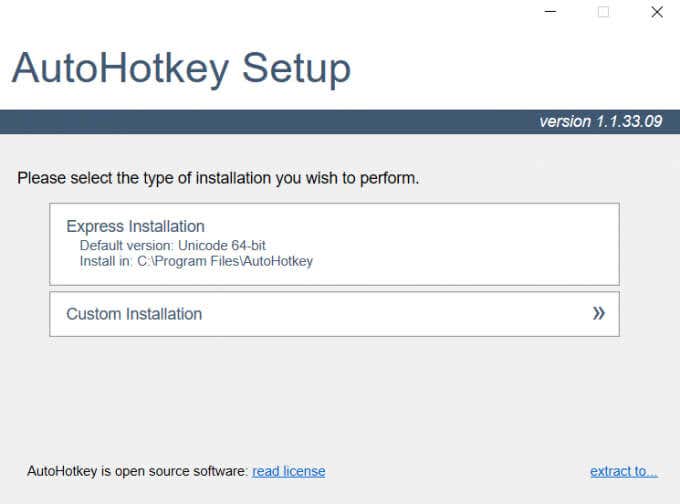
- Идите на било који директоријум на рачунару и кликните десним тастером миша на празан простор. У менију који се појави идите на Ново(New) > АутоХоткеи Сцрипт(AutoHotkey Script) .

- Именујте га како год желите и притисните Ентер(Enter) . Кликните десним тастером миша на ову датотеку и изаберите Уреди скрипту(Edit script) .

- Не брините, не морате да пишете неки езотерични код. Само(Just) обришите све и унесите следеће:
ЛВин:: Повратак(LWin:: Return)

- Када сачувате датотеку и изађете, можете одмах почети да користите скрипту. Једноставно(Simply) двапут кликните на скрипту и Виндовс(Windows) кључ ће бити онемогућен. Да бисте га поново омогућили, кликните десним тастером миша на икону системске палете АХК и изаберите (AHK)Изађи.(Exit.)

Уместо да га онемогућите, ако желите да пресликате Виндовс(Windows) кључ на нешто друго, само треба да замените Ретурн(Return) у скрипти са кључем који желите. На пример, овако можете поново мапирати Виндовс(Windows) тастер да функционише као тастер Ентер(Enter) :
ЛВин::Ентер(LWin::Enter)
Такође имате приступ комплетној листи свих кодова тастера(a complete list of all the keycodes) за свако дугме на тастатури и мишу.
Онемогућавање Виндовс кључа(Windows Key) помоћу уређивача смерница групе(Group Policy Editor)
Уређивач смерница локалне групе(The Local Group Policy Editor) је напредна алатка која дозвољава администратору да мења подешавања за више корисника или рачунара на истој мрежи. Једно од ових подешавања укључује искључивање интервентног тастера Виндовс(Windows) тастера.
Иако је алатка намењена за управљање мрежом рачунара, можете је користити и за одређивање подешавања за један рачунар.
Напомена:(Note: ) Ако користите Хоме(Home) издање оперативног система Виндовс(Windows) , овај метод неће радити за вас. Уређивач смерница групе(Group Policy Editor) је укључен само у Про(Pro) и Ентерприсе(Enterprise) издања оперативног система Виндовс(Windows) .
- Да бисте приступили уређивачу смерница групе(Group Policy Editor) , унесите гпедит.мсц(gpedit.msc) у траку за претрагу и притисните Ентер(Enter) .

- Уређивач смерница локалне групе(Local Group Policy Editor) ће се отворити у новом прозору. У левом окну су све категорије подешавања којима можете да приступите. Идите на Административни предлошци(Navigate to Administrative Templates) > Виндовс компоненте(Windows Components) > Филе Екплорер.(File Explorer.)

- Видећете листу подешавања у десном окну(Pane) . Померите(Scroll) се надоле док не пронађете опцију Искључи интервентне тастере Виндовс тастера(Turn off Windows Key hotkeys) , а затим двапут кликните на њу.

- У овом новом прозору пребаците радио дугме на Енаблед(Enabled) , а затим изаберите ОК(OK ) да бисте сачували промене.
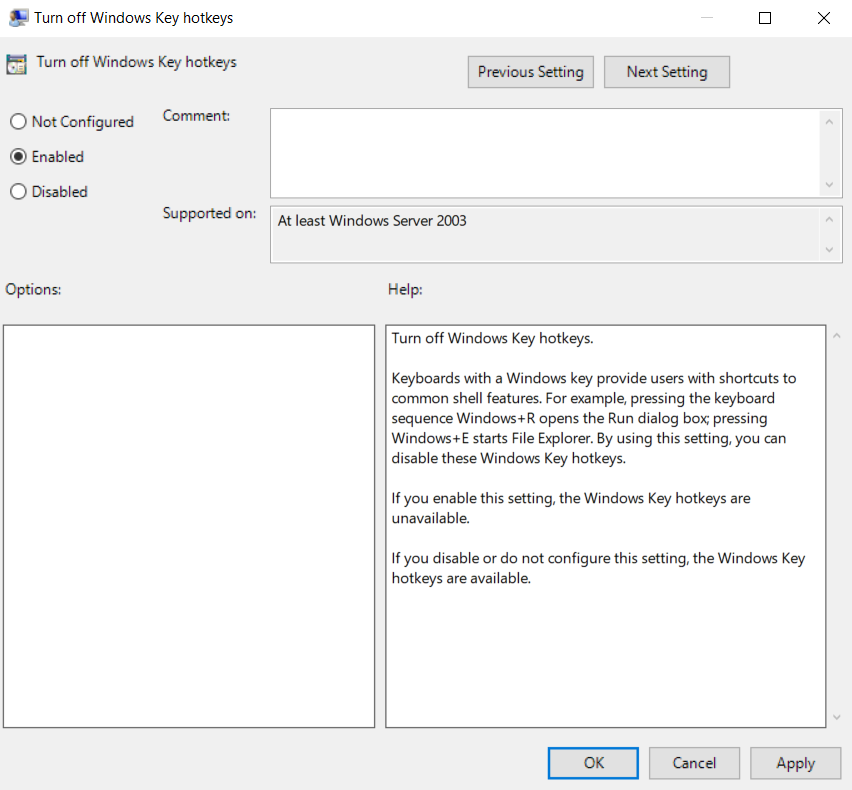
И то је то. Сваки(Every) корисник на овом рачунару више неће моћи да користи Виндовс кључ(Windows Key) . Увек га можете поново омогућити користећи исти процес.
Деактивирање Виндовс кључа(Windows Key) помоћу уређивача регистра(Registry Editor)
„Најтрајнији“ начин онемогућавања вашег Виндовс кључа је измена регистра вашег рачунара. За разлику од АХК(AHK) , нема потребе да се било шта више пута омогућава. И за разлику од уређивача смерница групе(Group Policy Editor) , ради и на Виндовс Хоме(Windows Home) . С обзиром на то, измена вашег регистра није радња коју треба олако покушавати.
Регистар је база података коју користи сам ваш оперативни систем за складиштење основних поставки. Петљање са овим записима може дестабилизовати ваш систем и створити озбиљне проблеме.
Ако и даље желите да наставите са овом методом, прво направите резервну копију свог регистра(backup your registry) . На тај начин, чак и ако направите критичну грешку, увек можете користити резервну копију да вратите свој рачунар у нормално стање.
- Унесите регедит(regedit) у поље за претрагу и притисните Ентер(Enter) да бисте отворили уређивач регистра.

- У уређивачу регистра(Registry Editor) можете да видите „кључеве“ (сматрајте их категоријама) у левом окну, а вредности ускладиштене у њима на десном.

- Идите на HKEY_CURRENT_USER\Software\Microsoft\Windows\CurrentVersion\Policies\Explorer тако што ћете кликнути на категорије или га једноставно унети у адресну траку на врху.

- Кликните десним тастером миша(Right-click) било где на празан простор у десном панелу и изаберите Ново(New ) > ДВОРД (32-битна) вредност.(DWORD (32-bit) Value.)

- Именујте овај кључ НоВинКеис(NoWinKeys) . Уверите се да је исправно написан јер оперативни систем то иначе не би признао.
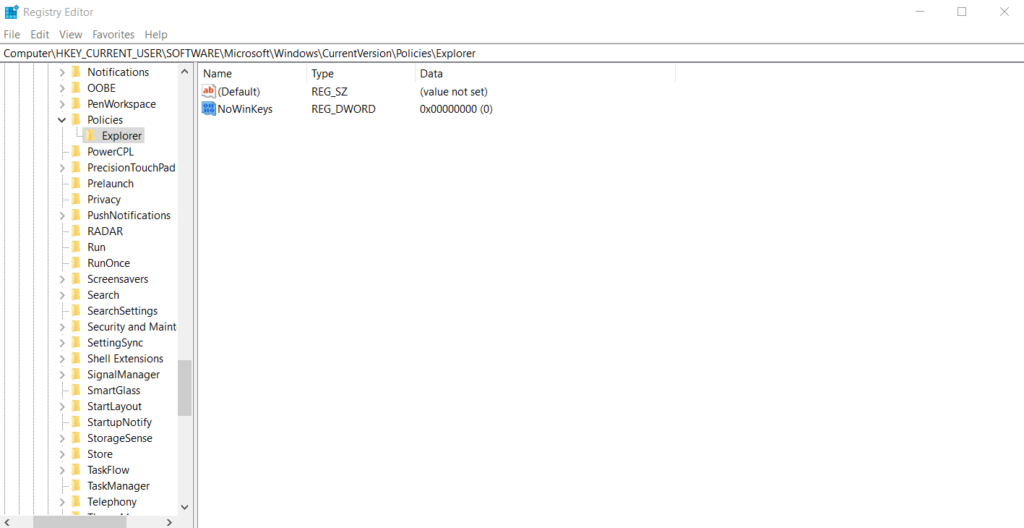
- Двапут(Double) кликните на ДВОРД(DWORD) који сте управо креирали и поставите његову вредност на 1 . Изаберите ОК(OK) да бисте је сачували.
Промене ће ступити на снагу када поново покренете рачунар и онемогућите Виндовс(Windows) тастер. Ако желите да га поново омогућите, само избришите НоВинКеи ДВОРД(NoWinKey ) .
Онемогућавање или поновно мапирање Виндовс тастера помоћу СхарпКеис-а(Windows Key Using SharpKeys)
Постоје многи услужни програми независних произвођача који могу поново да мапирају или онемогуће било који тастер на вашој тастатури. Проблем је у томе што су већина ових апликација мали хоби пројекти или власнички производи са скривеним изворним кодом. Пошто ћете ову апликацију користити да уносите промене у кључне аспекте вашег система, потребно вам је нешто поузданије.
СхарпКеис(SharpKeys) је бесплатан софтвер отвореног кода за онемогућавање или поновно мапирање тастера на тастатури. Сматрајте то ГУИ(GUI) верзијом АутоХоткеи(AutoHotkey) -а . Његов једини недостатак је што директно модификује Виндовс(Windows) регистар, правећи трајне промене. Стога ћете можда желети да направите резервну копију регистра пре употребе.
- Преузмите СхарпКеис са његове ГитХуб странице(its GitHub page) . МСИ(MSI) датотека га инсталира на ваш рачунар, док је зип портабл верзија коју не треба инсталирати. Ухвати(Grab) који год желиш.

- Након инсталирања (или распакивања) датотеке, покрените СхарпКеис(SharpKeys) . Бићете дочекани са оваквим екраном.
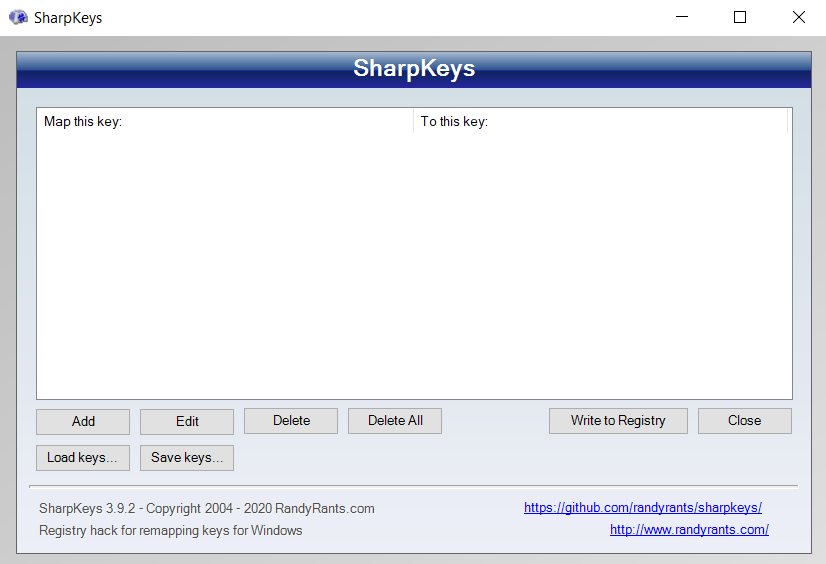
- Изаберите Додај(Add) да бисте отворили прозор Адд Нев Кеи Маппинг . (Add New Key Mapping )Лево окно је за кључ који желите да онемогућите (или поново мапирате), а десно окно је функција којом желите да га замените.

- Да бисте брзо пронашли тачан тастер, кликните на тастер за(Type Key) унос испод левог окна и притисните тастер Виндовс(Windows) на тастатури. СхарпКеис(SharpKeys) ће открити притисак на тастер. Изаберите ОК(OK) да наставите.

- Десно окно већ има изабрану опцију Искључи кључ . (Turn Key Off )Ако уместо тога желите да поново мапирате Виндовс(Windows) тастер, можете да изаберете други кључ са ове листе. Када завршите, изаберите ОК.(OK.)
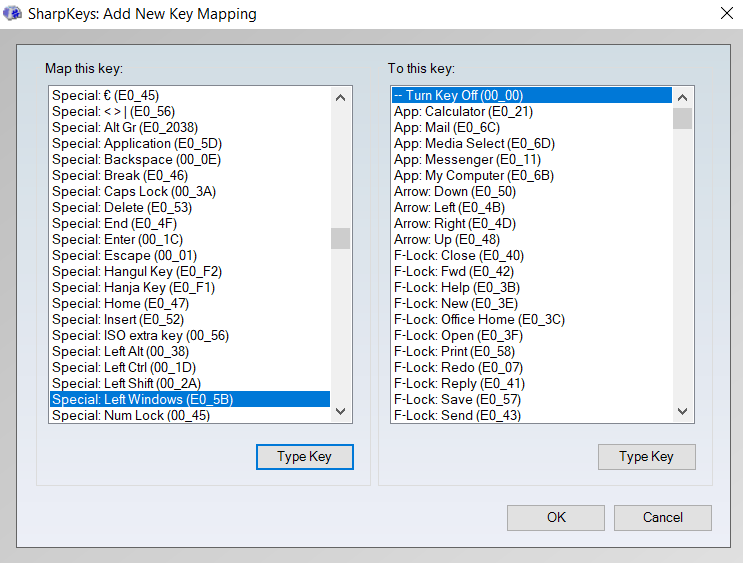
- Вратили смо се на главни екран, али са новим уносом у табели. Ако током времена поново мапирате више кључева, овде ће се сви пратити. Потврдите да сте изабрали праве кључеве и кликните на Упиши у регистар(Write to Registry) да би промена била званична.

Као и код ручног уређивања вашег регистра, потребно је да поново покренете рачунар да бисте применили промену. Ако у било ком тренутку у будућности желите да поништите овај процес, само поново отворите СхарпКеис(SharpKeys) и избришите(Delete) поновно мапирање . Још једном, изаберите Упиши у регистар(Write to Registry) и поново покрените да бисте видели како то ступа на снагу.
Онемогућавање Виндовс кључа
Иако ће свака од горе наведених метода обавити посао, АХК је најбољи начин да онемогућите Виндовс тастер(AHK is the best way to disable the Windows key) . То је зато што је АХК(AHK) један од ретких алата независних произвођача који не мења регистар и који се лако може укључити и искључити.
Уређивач смерница групе(Group Policy Editor) је мало тежи за навигацију и не ради на свим верзијама Виндовс(Windows) -а . АХК(AHK) ради свуда, и штавише, даје вам много већу флексибилност од пуког онемогућавања Виндовс(Windows) кључа. Можете да користите АХК(AHK) да промените шта ради Виндовс(Windows) тастер, па чак и да му доделите сопствене интервентне тастере.
Дакле, ако желите да онемогућите (или поново мапирате) било који тастер на тастатури, АутоХоткеи(AutoHotkey) је прави начин.
Related posts
Преузмите свој безбедносни кључ бежичне мреже у оперативном систему Виндовс
Поправка: Виндовс тастер не ради у оперативном систему Виндовс 10
Рецензија књиге - Водич за штреберке за Виндовс 8
Како да ваш Виндовс рачунар буде будан без додиривања миша
Како отворити ДДС датотеке у оперативном систему Виндовс 10
Како да подесите и користите сандбок претраживача на Виндовс-у
Како уклонити аудио са видеа на Виндовс-у и Мац-у
Очистите фасциклу ВинСкС у оперативном систему Виндовс 7/8/10
Како смањити велику употребу процесора у Виндовс Екплорер-у
Како отворити ЈАР датотеку на Виндовс-у
Омогућите и онемогућите Виндовс функције
Како присилити ажурирање групних политика у Виндовс 2000, КСП, Виста, 8 и 10
Како деинсталирати Дропбок на Мац, Виндовс и Линук
Стримујте видео и музику на своју Ксбок конзолу са Виндовс 10
Како двоструко покренути Линук Минт и Виндовс
Користите Нетстат да видите портове за слушање и ПИД у Виндовс-у
Спречите брисање или преименовање датотека у Виндовс-у
Како да преместите свој Тхундербирд профил и е-пошту на нови Виндовс рачунар
Како покренути систем у безбедном режиму у свим верзијама оперативног система Виндовс
Како да подесите аутоматски систем резервних копија за Виндовс
